Mit dem Befehl AMCARRAY können Sie anzuordnende Objekte beim Einfügen markieren.
Die Anzahl der zu erstellenden Kopien und andere Parameter werden zum Zeitpunkt der Einfügung berechnet. Im Inhalts-Editor müssen Sie nur die anzuordnenden Objekte markieren. Wenn Sie Objekte markieren, fordert AutoCAD Mechanical-Toolset Sie auf, das Symbol Inhaltsreihe (![]() ) im Zeichnungsbereich zu platzieren. Wenn Sie die Anordnung später auswählen möchten. um sie zu ändern, klicken Sie auf dieses Symbol.
) im Zeichnungsbereich zu platzieren. Wenn Sie die Anordnung später auswählen möchten. um sie zu ändern, klicken Sie auf dieses Symbol.
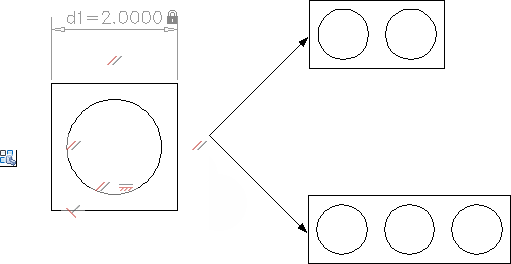
Schauen Sie sich diese Abbildung einer Platte mit Bohrungen an. Die Bohrungen sind als anzuordnende Objekte bei der Einfügung markiert. Wenn Sie die Platte in eine Zeichnung einfügen, wird das Dialogfeld Größenauswahl zum Eingeben von Anordnungsparametern angezeigt. Wenn Sie die Anordnungsparameter angeben, zeichnet AutoCAD Mechanical-Toolset die Platte und variiert die Anzahl der Bohrungen entsprechend.
Falls erforderlich, können Sie das Teil/Element so einrichten, dass keine Eingabeaufforderung für die Anzahl der Bohrungen angezeigt wird, sondern AutoCAD Mechanical-Toolset diese automatisch für Sie berechnet. Sie erreichen dies, indem Sie die Anordnungsparameter (die Anzahl der Bohrungen in diesem Fall) der Familientabelle hinzufügen. Anschließend weisen Sie den Anordnungsparametern in jeder Zeile einen Wert zu. Daher wird beim Einfügen oder der Skalierung eines Teils/Elements die Anzahl der Bohrungen automatisch berechnet.
In den meisten Fällen müssen die Anordnungsparameter nicht mit der Größe geändert werden. Sie können feste Werte für diese Parameter festlegen und diese so einstellen, dass sie nicht im Dialogfeld Größenauswahl angezeigt werden.
Die den Anordnungsparametern vorgabemäßig zugewiesenen Namen ergeben im Kontext des zu erstellenden Teils/Elements in der Regel keinen Sinn. Daher können Sie in AutoCAD Mechanical-Toolset Anordnungsparameter zu dem Zeitpunkt umbenennen, zu dem Sie ein Objekt für die Anordnung markieren. Sie können die Anordnungsparameter auch anschließend umbenennen, indem Sie das der Anordnung zugeordnete Symbol auswählen und die Namen in der Eigenschaftenpalette ändern.